在photoshop中添加倒影和制作真实投影效果的关键在于掌握具体步骤与细节处理。一、添加倒影效果:复制图层后垂直翻转并移至原图下方,添加蒙版渐变,降低不透明度,并加模糊与颜色偏移以增强真实感;二、制作真实投影:复制图层填充为黑色,使用高斯模糊,调整投影位置与形状,设置混合模式并降低不透明度,同时注意边缘模糊与背景质感匹配;三、倒影与投影结合使用:投影应加在原图上与倒影图层下方,倒影中的投影需更模糊与颜色更淡,单独分层便于调整。掌握这些要点可显著提升画面真实感与空间层次。
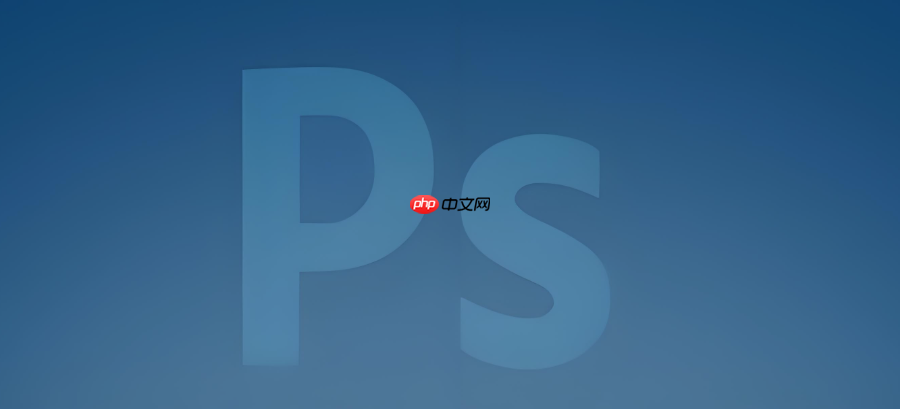
在Photoshop中添加倒影和制作真实投影效果,是让图片更有层次感和真实感的常用技巧。很多人觉得这些效果复杂,其实只要掌握几个关键步骤,就能轻松做出自然的效果。

倒影常用于产品展示、网页设计等场景,制作的关键在于“复制图层 + 翻转 + 蒙版渐变”。
操作步骤如下:

小技巧:
倒影不是原图的完全复制,建议加一点模糊(比如高斯模糊)和颜色偏移(比如偏蓝一点),会更接近真实水面反射的效果。
真实投影不只是加个内阴影那么简单,要考虑光源方向、地面材质、物体形状等因素。

基本做法如下:
注意细节:
有时候我们会同时给一个物体加倒影和投影,这时候要注意层次关系。
常见错误:
正确做法:
这样处理之后,整体看起来会更协调,也更有空间感。
基本上就这些步骤和技巧了。倒影和投影看似简单,但细节处理到位,就能让画面质感提升一大截。操作不复杂,但容易忽略关键点,多练几次就能掌握。
以上就是Photoshop如何添加倒影效果 Photoshop真实投影制作方法的详细内容,更多请关注php中文网其它相关文章!

每个人都需要一台速度更快、更稳定的 PC。随着时间的推移,垃圾文件、旧注册表数据和不必要的后台进程会占用资源并降低性能。幸运的是,许多工具可以让 Windows 保持平稳运行。

Copyright 2014-2025 //m.sbmmt.com/ All Rights Reserved | php.cn | 湘ICP备2023035733号